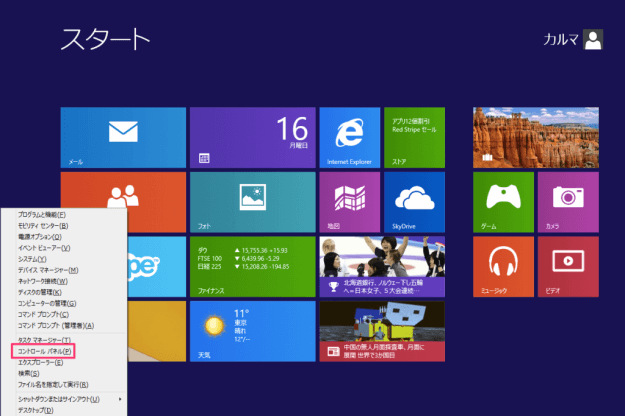ファイアウォールでは、ハッカーあるいは悪意のあるソフトウェアによるネットワークアクセスを防止します。
ここでは、Windows8のファイアウォールが有効になっているか、インストールされているアプリの通信をファイアウォールでブロックするか……などのファイアウォールの状態を確認する方法を紹介します。
ファイアウォールの状態を確認
※マウスカーソルを画面の左下にもっていく(あるいは「Winキー + X」を押すと)メニューが表示されるので、その中から「コントロールパネル」をクリックします。
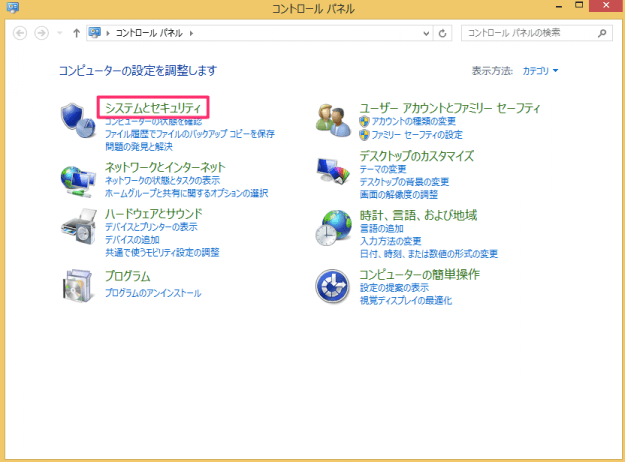
コントロールパネルの「システムのセキュリティ」をクリックします。
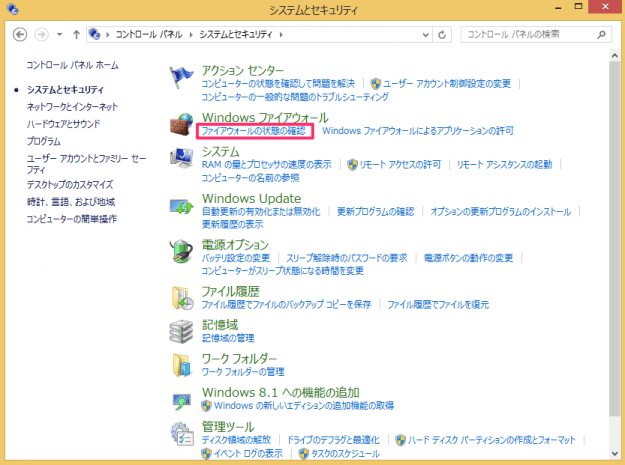
Windowsファイアウォール の「ファイアウォールの状態の確認」をクリックします。
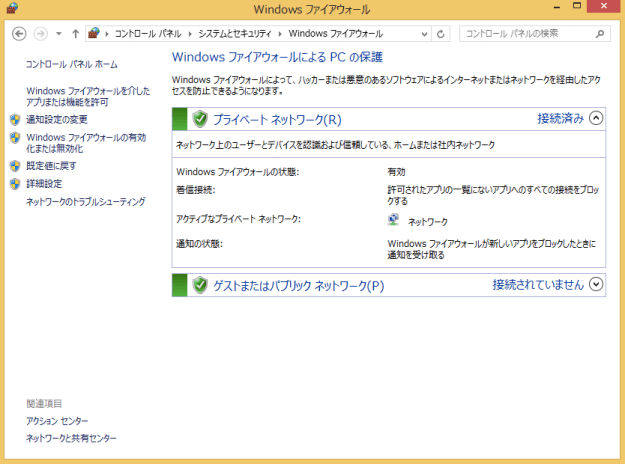
クリックするとプライベートネットワークとパブリックネットワークのファイアウォールの状態が表示されます。
| ファイアウォールの状態 | ファイアウォールが有効、あるいは無効かどうかが表示されます。 |
| 着信状態 | アプリがファイアウォールを経由してネットワークへ接続できる、あるいはブロックするかどうかが表示されます。 |
| アクティブなネットワーク | アクティブなネットワークが表示されます。アクティブなネットワークがない場合は「なし」と表示されます。 |
| 通知の状態 | ファイアウォールが新しいアプリをブロックしたときに通知を受けるかどうかが表示されています。 |